Instagram 스토리, 비디오 및 메시지에 음악을 추가하는 방법

Instagram은 콘텐츠 제작자의 본거지입니다. 수백만 개의 Instagram 비디오, 스토리 및 게시물이 매일 보고 공유됩니다. 그러나 그들 모두가 눈에 띄는 데 필요한 것을 가지고 있는 것은 아닙니다. 사람들은 Instagram 스토리, 동영상 또는 게시물에 모든 종류의 항목을 추가하여 독특하고 매력적으로 만듭니다. 필터부터 양식화된 텍스트, 스티커, 질문까지. 그러나 노래가 있는 Instagram 게시물만큼 히트한 것은 없습니다.
Instagram 앱에서 마음에 드는 노래를 선택하여 스토리나 동영상에 추가할 수 있습니다. 이미지, 비디오 또는 일반 텍스트에 음악을 추가할 수 있습니다. 이 기사에서는 Instagram 스토리, 비디오 또는 게시물에 음악을 추가하는 방법을 살펴보겠습니다.
Instagram 스토리에 음악을 추가하는 방법
Instagram 동영상 및 게시물과 달리 스토리는 게시된 후 24시간이 지나면 사라지는 삶을 살짝 엿보는 것입니다. 슬라이드쇼 형식으로 표시되는 사진 또는 짧은 비디오일 수 있습니다. 피드 상단의 바에서 프로필 아이콘을 클릭하면 내 이야기 또는 다른 사람의 이야기를 볼 수 있습니다.
스토리 길이는 15초를 넘을 수 없지만 원하는 음악을 추가하여 스토리를 최대한 활용할 수 있습니다. Instagram 스토리에 음악을 추가하려면 다음을 수행해야 합니다.
1. 스마트폰에서 Instagram 앱을 엽니다.
2. 홈 페이지에서 왼쪽으로 스와이프하여 기록으로 이동합니다. 또는 상단의 “Your Story”를 클릭할 수 있습니다.
3. 셔터 버튼을 눌러 사진을 찍거나 길게 누르면 동영상이 생성됩니다.
4. 상단의 스티커 아이콘을 클릭하고 메뉴에서 뮤직 스티커를 선택합니다.
5. 노래를 검색하거나 스토리에 사용된 인기곡 중에서 선택합니다.
6. 하단의 바를 드래그하여 인스타그램 스토리에 곁들일 음악을 선택하세요.
7. 오른쪽 상단 모서리에 있는 완료를 클릭합니다.
8. 아래의 스토리를 클릭하여 스토리를 공유하세요.
스토리에 음악을 추가하여 클립의 길이와 스토리에 표시되는 방식을 변경할 수 있습니다. 예를 들어 실시간 가사, 앨범 아트 또는 노래 제목이 있는 작은 텍스트 필드를 표시할 수 있습니다.
노래만 원하는 경우 텍스트나 배너를 화면 모서리로 드래그하면 스토리 상단에 표시되지 않습니다.
Spotify, Apple Music, Shazam, Soundcloud 및 기타 지원되는 앱에서 Instagram 음악 스토리를 추가할 수도 있습니다. 이렇게 하려면 음악 스트리밍 앱에서 노래를 재생할 때 공유 옵션을 찾아 인스타그램을 선택합니다.
Spotify에서 Instagram Story에 음악을 추가하는 방법
다음은 Spotify에서 Instagram 뮤직 스토리를 만드는 방법의 예입니다.
1. Spotify 앱을 열고 노래 재생을 시작합니다.
2. 공유 버튼을 클릭하고 공유 시트에서 Instagram 앱을 선택합니다. 그렇게 하면 Spotify가 Instagram 앱에서 스토리를 생성합니다.
3. 하단의 “Your Story”를 클릭하여 여러분의 이야기를 공유하세요.
이러한 스토리는 스토리 상단에 “<음악 스트리밍 앱>에서 재생”이라는 클릭 가능한 텍스트가 있습니다. 기본적으로 스토리를 보는 사람들은 가사를 클릭하여 동일한 음악 스트리밍 앱에서 전체 노래를 들을 수 있습니다.
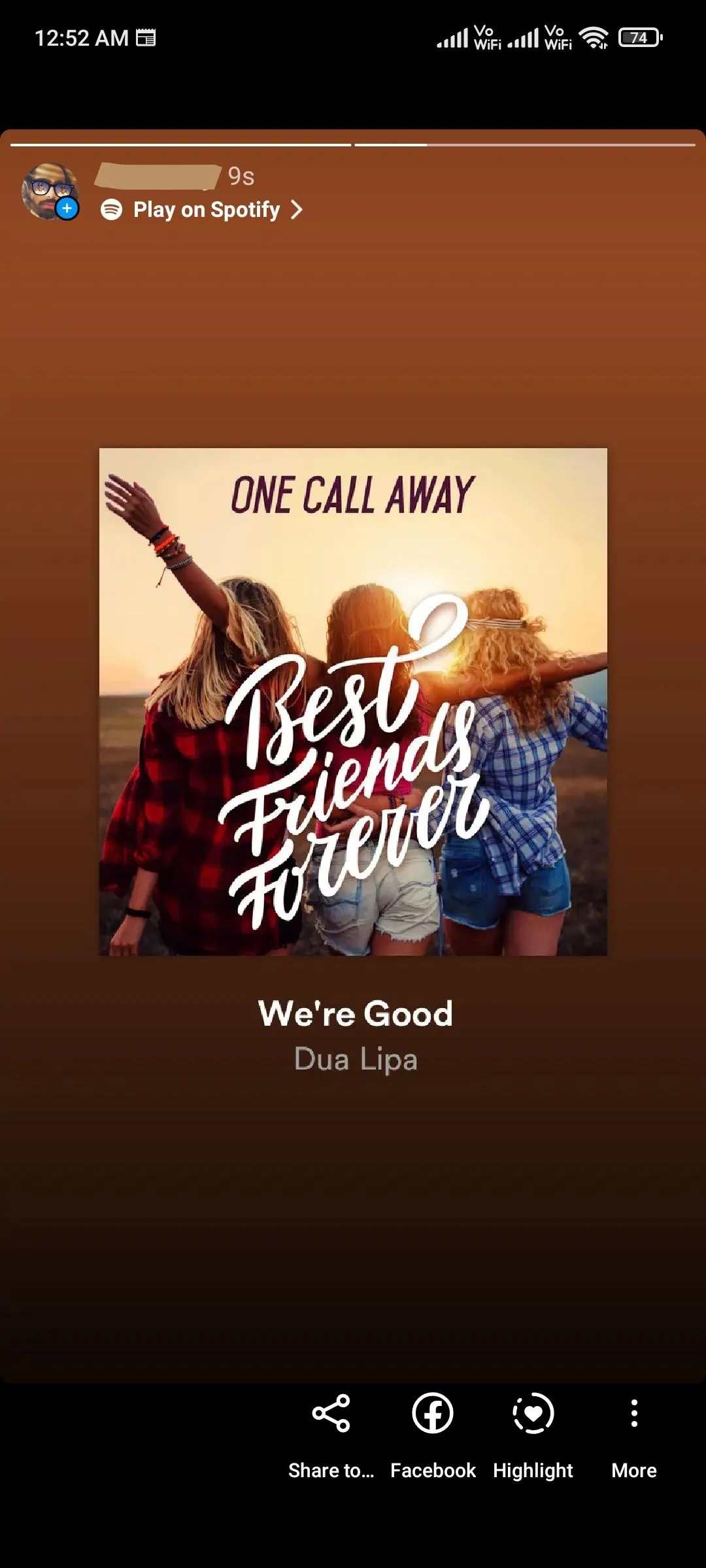
Instagram 비디오에 음악을 추가하는 방법
Instagram Reels는 15~60초 길이의 여러 클립이 포함된 짧은 동영상입니다. Instagram 앱에서 동영상을 만들거나 짧은 동영상 파일을 가져올 수 있습니다. Instagram Stories와 마찬가지로 Instagram Reel에서 텍스트, 스티커를 추가하고 AR 효과를 사용할 수 있습니다. 여기서는 Instagram 비디오에 음악을 추가하는 방법을 살펴보겠습니다.
1. 스마트폰에서 Instagram 앱을 엽니다.
2. 홈페이지에서 왼쪽으로 스와이프하거나 오른쪽 상단의 “+” 아이콘을 탭하고 하단의 “Drums”를 선택합니다.
3. 왼쪽 아이콘 목록에서 음악 아이콘을 클릭합니다.
4. Instagram 라이브러리에서 노래를 선택합니다.
5. 하단의 슬라이더를 이동하여 노래 섹션을 선택하고 완료를 클릭합니다.
6. 셔터 버튼을 눌러 촬영을 시작합니다.
7. “미리보기”를 클릭하고 “다음”을 선택합니다.
8. Instagram 피드의 표지 이미지를 선택하고 공유를 클릭합니다.
동영상을 만들 때 다른 Instagram 사용자의 동영상에서 소리를 사용할 수도 있습니다. 그러나 미리 오디오를 저장해야 합니다. 이렇게 하려면 릴 섹션으로 이동하여 오른쪽 하단 모서리에 있는 오디오 배너를 클릭하고 오디오 저장을 클릭합니다.
이제 드럼에 음악을 추가할 때 저장됨을 클릭하고 이전에 저장한 음악을 선택합니다.
Instagram은 수많은 Reels 편집 도구를 제공하지만 Instagram은 결국 비디오 편집 앱이 아닙니다. 여러 클립을 추가하고 AR 효과를 사용하는 경우 앱이 충돌하기 시작하거나 응답하지 않을 수 있습니다.
따라서 많은 사용자는 타사 소프트웨어에서 비디오를 녹화하고 Instagram 앱으로 가져오는 것을 선호합니다(자세한 내용은 나중에 설명).
Instagram 게시물에 음악을 추가하는 방법
Instagram 게시물은 피드에 표시되는 사진 또는 동영상입니다. Instagram Stories 또는 Reels와 달리 앱에서 Instagram 게시물에 음악을 추가할 수 없습니다. 대신 메시지에 음악을 추가하려면 타사 앱이 필요합니다.
앱 내에서 스토리와 동영상을 만들 수 있지만 Instagram 게시물은 갤러리에서 가져와야 합니다. 하지만 Instagram에 비해 비디오 편집 앱에서 훨씬 더 많은 자유를 얻을 수 있기 때문에 나쁘지 않습니다.
Instagram 비디오, 스토리 및 게시물에 음악을 추가하는 최고의 비디오 편집 앱
피드에 표시되는 대부분의 Instagram 게시물 또는 동영상은 동영상 편집 앱에서 생성됩니다. 비디오 편집자는 일반적으로 많은 기능을 가지고 있으며 매우 유연합니다. 다음은 스마트폰을 위한 최고의 동영상 편집 앱입니다.
인샷
InShot은 Instagram용 동영상 편집 및 음악 추가에 매우 인기가 있습니다. 응용 프로그램에서 비디오에 기본 음악을 추가하거나 자신의 음악을 업로드할 수 있습니다. 또한 앱에는 모든 기본 비디오 편집 기능이 있습니다. 가장 좋은 점은 앱에서 광고를 보는 대가로 워터마크를 제거할 수 있다는 것입니다. InShot은 Android 및 iOS 에서 사용할 수 있습니다 .
YouCut
YouCut은 광고가 없다는 점을 제외하면 모양과 기능이 InShots와 비슷합니다. 음악을 쉽게 가져오고 앱의 기존 벨소리 중에서 선택할 수 있습니다. YouCut은 Android 에서 사용할 수 있습니다 .
어도비 프리미어 러시
Adobe는 비디오 편집 커뮤니티에서 큰 이름입니다. Windows용 Adobe Premiere Pro는 전문적인 비디오 편집에 사용됩니다. 하지만 기본 사항을 알고 있다면 Instagram 비디오 편집 도구를 사용할 수도 있습니다.
Premiere Rush는 Premiere Pro의 라이트 버전이지만 소셜 미디어에 비디오를 업로드하려는 경우에 적합합니다. 필요한 모든 비디오 편집 도구가 있으며 비디오에 음악을 쉽게 추가할 수 있습니다. 이 앱은 Android 및 iOS 에서 사용할 수 있습니다 .



답글 남기기